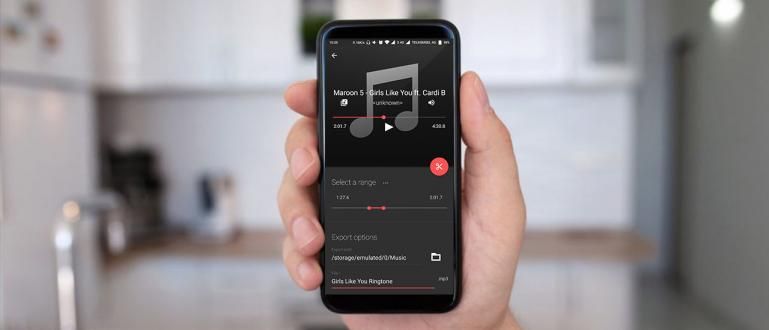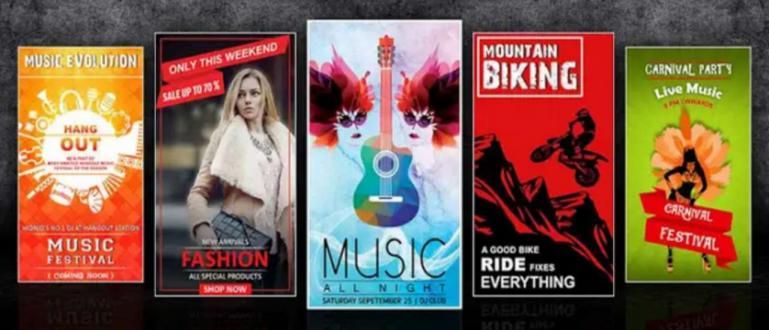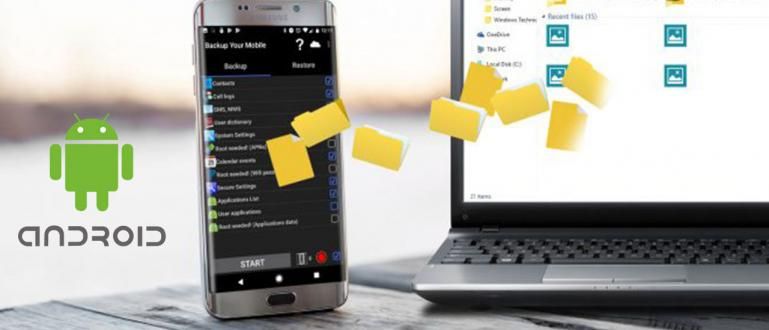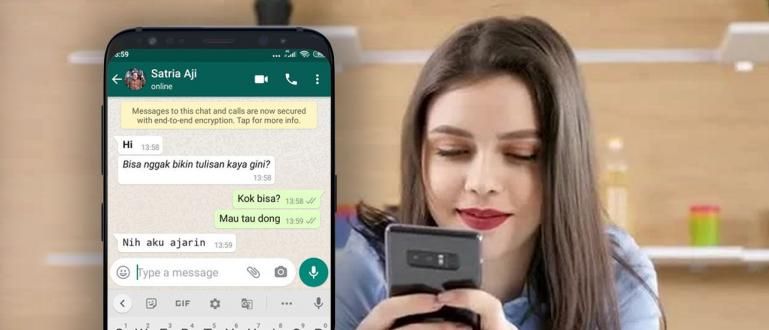Kung nagpaplano kang bumili ng bagong laptop, dapat mong bigyang pansin ang ilang bagay upang hindi mabigo ang laptop na gusto mong bilhin. Narito ang ilang bagay na dapat mong gawin sa isang bagong binili na laptop.
Ang ilang mga tao ay nagsasabi na ang laptop hindi na kailangan dahil sa tingin nila ay hindi gaanong portable ang mga laptop kaysa sa mga tablet at hindi gaanong malakas kaysa sa mga desktop PC. Sa katunayan, ito ay isang laptop very helpful sa ilalim ng ilang mga kundisyon. Lalo na kung estudyante ka, siguradong gagawin mo kailangan talaga ng laptop.
Para sa mga manggagawa na hindi madalas sa silid, ito ay magiging napaka kailangan ng laptop. Well, kung plano mong bumili ng bagong laptop, dapat mong bigyang pansin ang ilang mga bagay upang ang laptop na gusto mong bilhin hindi nabigo. Narito ang ilang bagay na dapat mong gawin sa isang laptop na kabibili mo lang.
- 15 Lightweight PC Games 2GB RAM na may Pinakamagandang Graphics sa 2019 | Ang Patatas na Laptop ay Talagang Angat!
- Paano Maglaro ng Mga Laro sa Android sa PC o Laptop Nang Walang Mabagal Kahit na 1GB RAM
11 Bagay na DAPAT mong gawin sa isang bagong laptop, ang numero 4 ang pinakamahalaga
1. Pag-update ng Operating System

Hindi ko alam kung saan ka nakabili ng laptop, malamang dahil kailangan mo talaga at siguradong gusto mo ang laptop pwedeng tumagal sa katagalan. Kaya, samakatuwid, ang laptop na mayroon ka ay hindi makakaranas ng mga problema kung regular mong i-update ito, at siyempre mga update sa operating system mas mahalaga kaysa sa nahulaan mo.
Paano ko i-update ang operating system? Ganito:
- Sa Windows, paganahin Windows Update.
- Sa Mac, sundin ang mga update sa software sa mga notification.
- Sa Linux, mas mahalaga ang mga update kaysa sa seguridad, ngunit mahalaga pa rin. Matuto muna tungkol sa pamamahala at pag-update ng mga software package at pag-update ng Linux kernel.
- Sa Chrome OS, lahat ay hinahawakan background at hindi nakikita ng gumagamit. Sa tuwing kumokonekta ka sa Wi-Fi, palaging titingnan ng Chrome OS ang mga update at ida-download ang anumang mahahanap nito.
2. Alisin ang Bloatware

Bloatware ay hindi gustong software o hindi kailangan para sa karamihan ng mga gumagamit. Ang application na ito ay bihirang ginagamit at nag-aaksaya ng maraming espasyo sa pagmamaneho mahalaga. Mayroong pinakamadaling paraan upang linisin ang third-party na bloatware sa pamamagitan ng pag-install ng isa sa mga espesyal na application, halimbawa, ang application Bulk Uninstaller.
Ang aplikasyon ay i-scan ang buong app na na-install sa system at dapat mo ring alisin ito kung hindi na kailangan ang application. Siguraduhin mo rin check mo muna ang mga app na kailangan mo bago aktwal na tanggalin ang mga ito!
3. I-install ang Antivirus Software

Lahat ng laptop ay nangangailangan ng software anti Virus, kahit para sa Mac at Linux! Ang mitolohiya na ang Windows ay ang tanging hindi ligtas na operating system hindi ganap na totoo. Kaya naman nirerekomenda ka ni Jaka i-install ang antivirus software, lalo na sa mga bagong laptop. Kung ayaw mo ng antivirus na awtomatikong tumatakbo sa background, totoong oras, pagkatapos ay maaari kang magkaroon ng antivirus MalwareBytes na maaaring i-scan ang iyong computer minsan sa isang linggo.
4. I-install ang Anti Theft Software

Pagnanakaw ng laptop ay isa sa mga pinakamasamang bagay na maaaring mangyari. Hindi lang nawawala ang iyong device, kundi kayong lahat mahalagang datos sa loob nito, at kapag nakuha na ito, tiyak na malamang na hindi na babalik ang iyong laptop.
Sa kabutihang-palad, sa operating system Windows 10 mayroon built-in isang security feature na tinatawag na **Find My Device** na mahahanap ang iyong laptop kung ito ay nanakaw o nawala. Kung hindi mo gusto ang feature na iyon, o kasalukuyan kang gumagamit ng produktong Mac o Linux, maaari mong gamitin ang libreng bersyon tulad ng app biktima (na sumusuporta din sa Android at iOS na mga mobile device).
5. I-optimize ang Mga Setting ng Power

Kung mas madalas mong ginagamit ang iyong laptop kapag naglalakbay, kung gayon ang dapat maging priyoridad ay i-maximize ang buhay ng baterya. Ang isang bilang ng mga tweak simpleng claim pwede makatipid sa paggamit ng baterya sa pagitan ng anim na oras at siyam na oras bawat singilin.
Una, bawasan ang liwanag ng display. Isaalang-alang din ang paggamit Sleep o Hibernate mode dahil nakakatipid ito ng maraming baterya habang naglalakbay.
Para sa mga mas madalas mag-surf, subukang gumamit ng browser na iyon nag-aalok ng power saving, ang halimbawa ay Opera browser. Dahil ang browser na ito ay nilagyan ng battery saving mode, hindi katulad ng karamihan sa iba pang mga browser.
6. I-set Up ang Awtomatikong Backup

Isipin kung anim na buwan mula ngayon ay mararanasan mo ito, tulad ng isang laptop na puno ng mga dokumento, mga file ng proyekto, mga presentasyon, at lahat ng uri ng iba pang personal na data. Tapos yung laptop mo bigla bumagsak at lahat ng mga file na iyon ay nawala nang tuluyan.
Well, hindi mangyayari iyon kung kayo i-set up ang backup system mula ngayon habang kaya mo pa. Sa kabutihang palad, sa Windows 10 mayroon ito maramihang built-in na backup na paraan na mas napabuti, tulad ng System Restore, Backup at Restore, Recovery Drive Creator, at marami pang iba.
Gayundin sa mga Mac na may mga tampok Time Machine. Ang Linux ay mayroon ding ilang magagandang backup na tool at utility na madaling makapag-save ng iyong data.
7. I-set Up ang Cloud Storage at Sync

Imbakan ng ulap ay ang pinakamahusay na paraan upang gawing naa-access ang iyong data nasaan ka man, maaari pa itong gumana bilang isang system semi-backup. Ano ang cloud storage? Karaniwan, ang cloud storage ay imbakan ng file sa pamamagitan ng pag-synchronize ng file na nasa iyong laptop kasama ang server.
Kung ang iyong laptop ay nasira o nanakaw, ang iyong mga file ay palaging naroroon manatiling ligtas sa cloud storage. Ang tatlong pinakasikat na serbisyo sa cloud storage ngayon ay Dropbox, Google Drive at OneDrive. Ang bawat isa ay may kanya-kanyang pakinabang at disadvantages, ngunit lahat sila ay nag-aalok ng maraming libreng mga tampok, kaya hindi masakit na subukan ang lahat ng gusto mo.
8. Bawasan ang Pinsala ng Init

Huwag kalimutan na ang mga laptop ay higit pa madaling kapitan ng init kumpara sa mga desktop PC at tablet. Ang desktop chassis ay sapat na malaki para sa bentilasyon at tablet hindi kailangang mag-alala na may naipon na alikabok, habang ang mga laptop ay may mahinang sirkulasyon ng hangin at maraming mga spot na kung hindi mapipigilan ay magiging sanhi ng pag-iipon ng alikabok.
Ang sobrang init ay maaaring magdulot ng karanasan sa iyong CPU pagbaba ng pagganap, na nangangahulugang bumabagal ang performance ng system. Ang sobrang init ay maaari din paikliin ang buhay ng panloob na hard drive at maging sanhi ng pagkawala ng baterya sa kabuuang kapasidad ng pag-charge.
9. Ayusin ang Mga Setting ng System

Gawin maramihang mga setting sa laptop system na binili mo lang. Maaari kang magsimula sa i-tweak ang tema ng system, mga wallpaper sa desktop, layout taskbar, at iba pa na maaaring kailanganin mo.
10. I-install ang Iyong Mga Paboritong Apps

Pagkatapos sundin ang ilan sa mga punto sa itaas, ngayon ang iyong laptop malinis at handa nang gamitin, oras na para i-install ang lahat ng kinakailangang application. gamitin pasadyang installer app para madaling makapag-install ng maraming application, isa sa mga pwede mong subukan ay ang application Ninite.
Lumilikha ang Ninite ng custom installer file batay sa dose-dosenang mga sikat na app na maaari mong piliin. Pagkatapos ay i-install ang lahat ng ito gamit ang isang solong file ng installer. Siguraduhin na i-save ang mga hilaw na file installer, ito ay para hindi mo kailangang i-download palagi ang installer kung gusto mong gumamit ng application na na-download na dati.i-uninstall.
11. Simulan ang Paggamit ng VPN Ngayon Na

Mga virtual na pribadong network (mga VPN) ay isang application upang i-encrypt ang iyong koneksyon, protektahan ang iyong laptop mula sa eavesdropping, payagan kang ma-access ang naka-block na nilalaman, at sa isang VPN ito ay magiging mahirap hacker upang subaybayan ang iyong aktibidad sa web. Ngunit, palaging ligtas ba ang paggamit ng VPN? Siyempre hindi, lalo na kung gumagamit ka ng isang VPN na libre.
Dahil ang mga libreng VPN ay may mga panganib at karaniwang may presyo na babayaran ng mga gumagamit, lalo na ang mga alalahanin sa seguridad. Maaari ang libreng VPN magbenta ng data ang iyong pagsubaybay sa web sa mga ikatlong partido upang tustusan ang kanilang mga operasyon at iba pa. Samakatuwid, mag-ingat kung nais mong gumamit ng isang libreng VPN.
Iyon ay 11 bagay na dapat mong gawin pagkatapos bumili ng bagong laptop. Ano sa tingin mo? Nagawa mo na ba ang mga bagay na ito sa iyong bagong laptop? Mangyaring ibahagi ang iyong karanasan pagkatapos bumili ng bagong laptop sa column ng mga komento sa ibaba.